Kami tahu perjuangan mencari pemutar media untuk menjalankan file XVID, karena file ini hampir tidak didukung oleh perangkat dan pemutar. Itulah sebabnya kami mendorong Anda untuk hanya mengonversi Xvid ke file video yang diterima secara luas oleh pemutar media namun dengan kualitas yang tidak dapat disangkal hebat seperti AVI. Karena itu, konversi Xvid ke AVI online dan offline dengan lancar. Karena orang lain mengalami masa-masa sulit untuk mengonversi file dengan sempurna, tetapi melalui artikel ini, Anda akan dapat mempelajari solusi termudah dan praktis untuk digunakan dengan tugas-tugas tersebut.
Bagian 1. Ringkasan Tentang Xvid dan AVI
Apa itu Xvid?
Xvid, sebelumnya dikenal sebagai XviD, adalah codec video dengan standar pengkodean MPEG-4 yang sengaja dibuat untuk membawa kualitas yang sangat baik sambil memprioritaskan kompresi file. Selanjutnya, codec ini biasanya disimpan dalam wadah video seperti AVI, MKV, dan MP4, itulah sebabnya, seperti yang Anda perhatikan, file Xvid Anda memiliki ekstensi tersebut. Namun, detail khusus ini tidak akan mengubah fakta tentang masalah kompatibilitas. Itulah mengapa masih perlu mengonversi Xvid ke AVI.
Apa itu AVI?
Di sisi lain, Audio Video Interleave atau AVI adalah format wadah file oleh Microsoft, yang juga merupakan format standar untuk Windows. Selain itu, ini terutama digunakan untuk memuat kualitas yang sangat baik dalam file kecil acara TV dan film.
Bagian 2. Bagaimana Mengkonversi Xvid ke AVI Gratis
Kali ini, kami akan menghadirkan alat konverter gratis terbaik yang dapat menghasilkan output luar biasa meskipun gratis.
1. Konverter AVI Gratis AVAide Online
NS Konverter AVI Gratis AVAide Online dapat mengonversi file Anda dengan luar biasa tanpa dikenakan biaya. Seperti yang disebutkan dalam namanya, ini sepenuhnya gratis tanpa batasan apa pun. Itulah mengapa ini adalah alat yang ideal untuk konversi Xvid ke AVI on line. Selain itu, ia memiliki kecepatan konversi super cepat yang bekerja 50x lebih cepat, bahkan mengubah file massal sekaligus. Selain itu, ini tidak hanya untuk file AVI, tetapi juga mendukung berbagai format input dan output.
Konverter AVI Gratis AVAide Online juga memiliki antarmuka yang paling mudah dan sederhana. Ini memiliki peluncurnya sendiri, yang menyelamatkan Anda dari menemukan iklan yang mengganggu. Terlebih lagi, ini dengan murah hati memungkinkan Anda untuk menyesuaikan file Anda dengan pengaturan bawaannya. Jadi, tanpa basa-basi lagi, mari kita mulai menggunakannya dengan mengikuti langkah-langkah sederhana namun informatif di bawah ini.
Langkah 1Instal Peluncur dengan Cepat
Dengan mengklik TAMBAHKAN FILE ANDA tab dari situs web resmi pengonversi Xvid ke AVI gratis ini akan memandu Anda tentang cara mendapatkan peluncur dengan cepat.
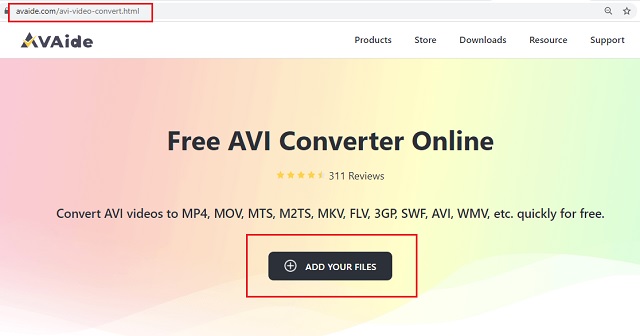
Langkah 2Muat File Xvid
Muat file Xvid Anda ke antarmuka utama dengan menekan tombol Tambahkan File.
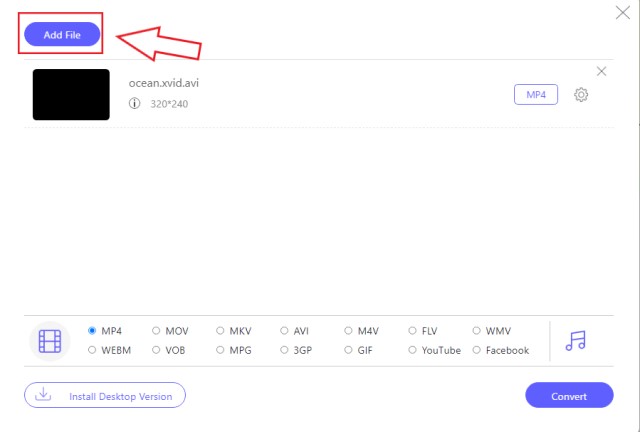
Langkah 3Atur ke Output AVI
Klik pada file, dan centang pada format AVI dari daftar di bagian bawah antarmuka.
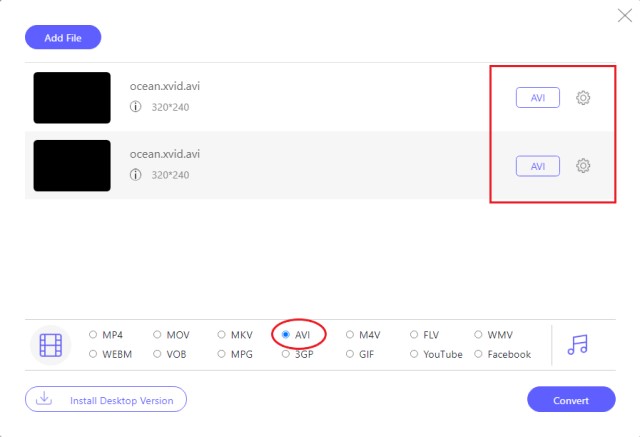
Langkah 4Simpan dan Konversi
Klik Mengubah untuk memilih folder tempat Anda ingin menyimpan file yang dikonversi sebelumnya. Selanjutnya, proses konversi akan dimulai, dan periksa folder tepat setelahnya.
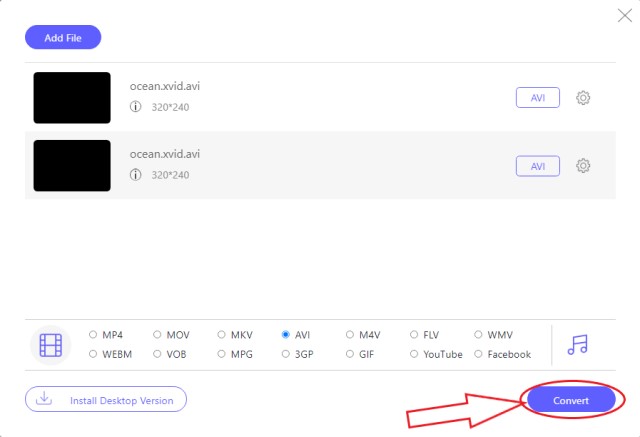
2. Konverter Benar-Benar Gratis
The Totally Free Converter juga merupakan pilihan yang baik jika Anda ingin mendapatkan output AVI yang sangat baik. Freeware ini memiliki cara paling sederhana untuk mengonversi Xvid ke AVI, di antara yang lainnya. Selain itu, ini memungkinkan pengguna menggunakannya tanpa batas. Oleh karena itu, meskipun gratis, mungkin tidak dihargai oleh beberapa pengguna yang ingin menyesuaikan file, karena tidak mengandung alat pengaturan apa pun. Bagaimanapun, langkah-langkah yang diberikan di bawah ini untuk mencoba mengonversi file sesederhana menyimpan yang baru.
Langkah 1Luncurkan alat, lalu bidik untuk menekan Video & Audio tab.
Langkah 2Cari dan klik file Xvid Anda, lalu klik Membuka tab.
Langkah 3Tetapkan nama untuk file baru Anda di Nama file. Kemudian di Save sebagai Tipe, pilih AVI, dan tekan Menyimpan setelah.
Bagian 3. Perangkat Lunak Hebat Untuk Konversi Xvid ke AVI
Bagaimana cara mengonversi Xvid ke AVI dengan sangat baik? Itu Pengonversi Video AVAide adalah satu-satunya perangkat lunak yang bekerja melampaui kehebatan. Menggunakannya akan meningkatkan kemampuan Anda untuk menyempurnakan video karena fitur-fiturnya yang indah yang akan membantu Anda menjadi ahli. Selain itu, kotak alatnya yang kuat berisi beberapa penambah yang akan mengubah file Anda menjadi kualitas kelas atas. Persiapkan diri Anda, karena itu tidak akan membiarkan Anda merosot karena segera setelah Anda menjatuhkan file dan memulai konversi, hanya perlu kurang dari satu menit untuk mencapai file yang diubah.
Hebat, bukan? Tapi ada lebih, itu dapat bekerja dengan file grup apa pun, karena mendukung lebih dari 300 format dan mengubahnya ke berbagai platform dan perangkat. Dengan itu, mari kita semua menyaksikan bagaimana Pengonversi Video AVAide mengkonversi Xvid ke AVI melalui langkah-langkah rinci di bawah ini.
- Dilengkapi dengan 3D Maker, Video Compressor, Media Metadata Editor, Video Enhancer, GIF Maker, Video Collage Maker, Moviemaker, dan banyak lagi.
- Itu mengkonversi file dalam batch.
- Ia bekerja dengan kecepatan konversi ultra cepat yang mengubah 50x lebih cepat.
- Ini mendukung berbagai format file (input dan output).
Langkah 1Instal Konverter
Unduh dan instal perangkat lunak di perangkat Anda. Klik tombol unduh yang disajikan di atas.
Langkah 2Memuat File Xvid
Unggah file Xvid dengan menekan tombol Tambahkan File tab, atau letakkan saja semuanya di tengah antarmuka.
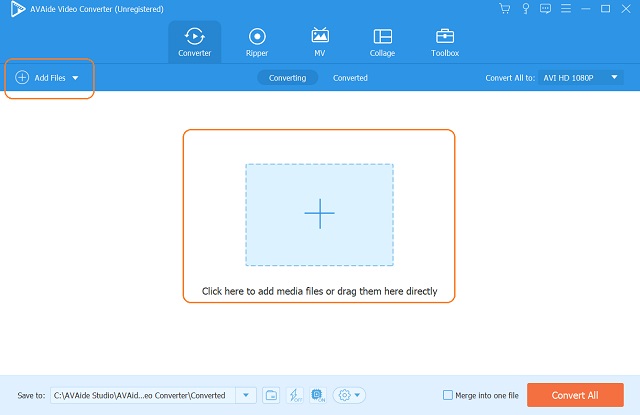
Langkah 3Konversikan Xvid ke keluaran AVI
Atur file Xvid untuk mencapai output yang Anda inginkan. Klik pada Anak panah baik dari Konversi Semua ke atau dari ekor setiap file. Dan di lokasi pengaturan, pilih AVI di bawah format video yang diberikan.
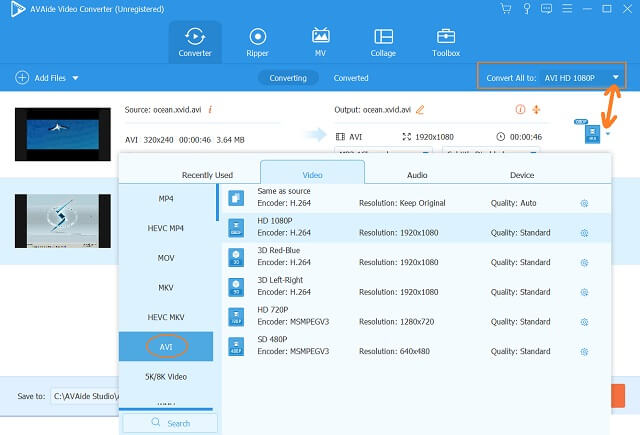
Langkah 4Mentakdirkan File yang Dikonversi [Opsional]
Anda memiliki opsi untuk memilih folder terlebih dahulu di mana Anda ingin file Anda dialihkan. Untuk melakukannya, di bagian paling bawah kiri, ketuk tarik-turun anak panah dalam Menyimpan ke, lalu telusuri folder yang akan dipilih.

Langkah 5Konversikan Xvid ke AVI Sekarang
Mulai proses konversi ultracepat dengan menekan tab merah, yang mengatakan Konversi Semua. Tunggu hingga proses selesai, lalu periksa file tujuan yang Anda pilih setelahnya. Jika tidak, pratinjau file di Dikonversi.
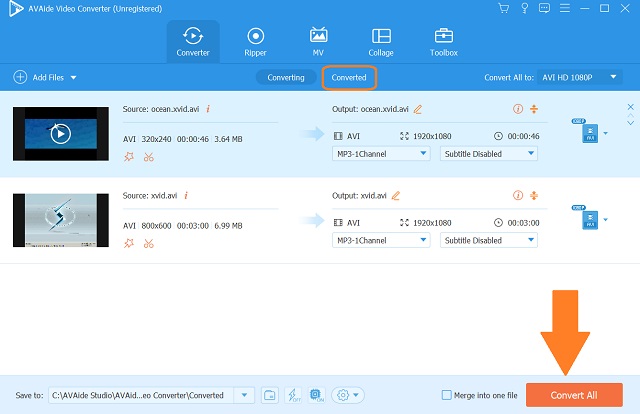
Bagian 4. FAQ Dengan Hormat Xvid dan AVI
Bisakah saya memutar file Xvid dengan QuickTime?
File Xvid tidak dapat diputar dengan QuickTime kecuali Anda menggunakan codec yang tepat yang sesuai dengan pemutar. Jika tidak, gunakan AVAide Video Converter dan konversikan Xvid ke format lain.
Apakah Xvid dan DivX sama?
Tidak. DivX dan Xvid keduanya codec tetapi dengan kepemilikan yang berbeda. Apalagi keduanya dikenal sebagai pesaing.
Apakah saya akan memiliki kualitas yang sama ketika saya mengonversi Xvid ke AVI secara online?
Ya. Dengan AVAide Free Video Converter Online, Anda akan mendapatkan kualitas video yang sama atau bahkan lebih baik.
Sekarang Anda tahu solusi hebat tentang cara mengonversi file Xvid ke AVI dengan mahir. Sekarang, keputusan ada di tangan Anda, alat mana yang akan Anda pilih. Semuanya hebat, oleh karena itu, Pengonversi Video AVAide akan telah dan akan selalu menjadi pilihan yang sangat baik bagi banyak orang.
Kotak peralatan video lengkap Anda yang mendukung 350+ format untuk konversi dalam kualitas lossless.
Konversikan ke AVI
- Konversikan MKV ke AVI
- Konversi MP4 ke AVI
- Mengkonversi WMV ke AVI
- Mengkonversi WMV ke AVI
- Mengonversi DivX ke AVI
- Konversikan FLV ke AVI
- Mengonversi MPEG ke AVI
- Mengkonversi M4V ke AVI
- Konversikan MTS ke AVI
- Konversikan SWF ke AVI
- Konversikan VOB ke AVI
- Konversikan WebM ke AVI
- Mengkonversi F4V ke AVI
- Mengonversi XviD ke AVI
- Mengkonversi RMVB ke AVI
- Mengkonversi 3GP ke AVI
- Konversikan MXF ke AVI
- Mengonversi M2TS ke AVI
- Konversikan AMV ke AVI
- Konversikan TRP ke AVI
- Konversikan OGV ke AVI
- Mengkonversi DV ke AVI
- Mengkonversi MPG ke AVI
- Konversikan MTV ke AVI



 Unduh Aman
Unduh Aman


